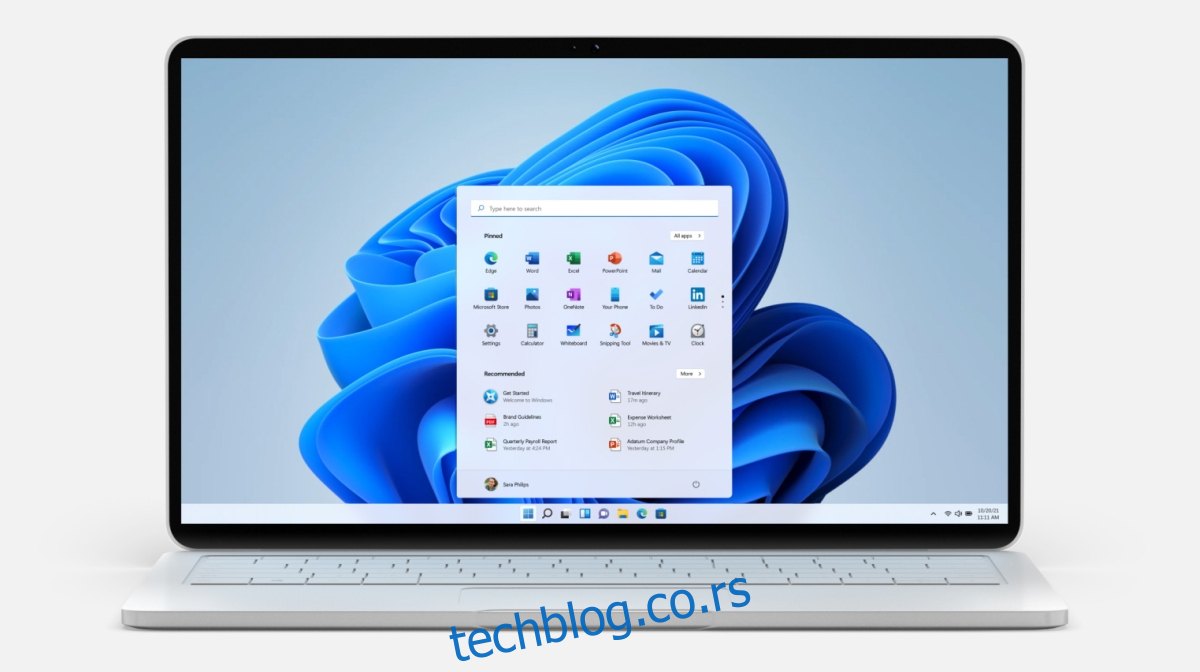Виндовс 11 има одређене хардверске захтеве. Није необично да оперативни системи дефинишу хардверске захтеве, али Мицрософт је увек развијао свој оперативни систем тако да буде компатибилан са старијим хардвером. Хардверски захтеви за Виндовс 11 довели су до тога да је доста старијих уређаја сада искључено из надоградње.
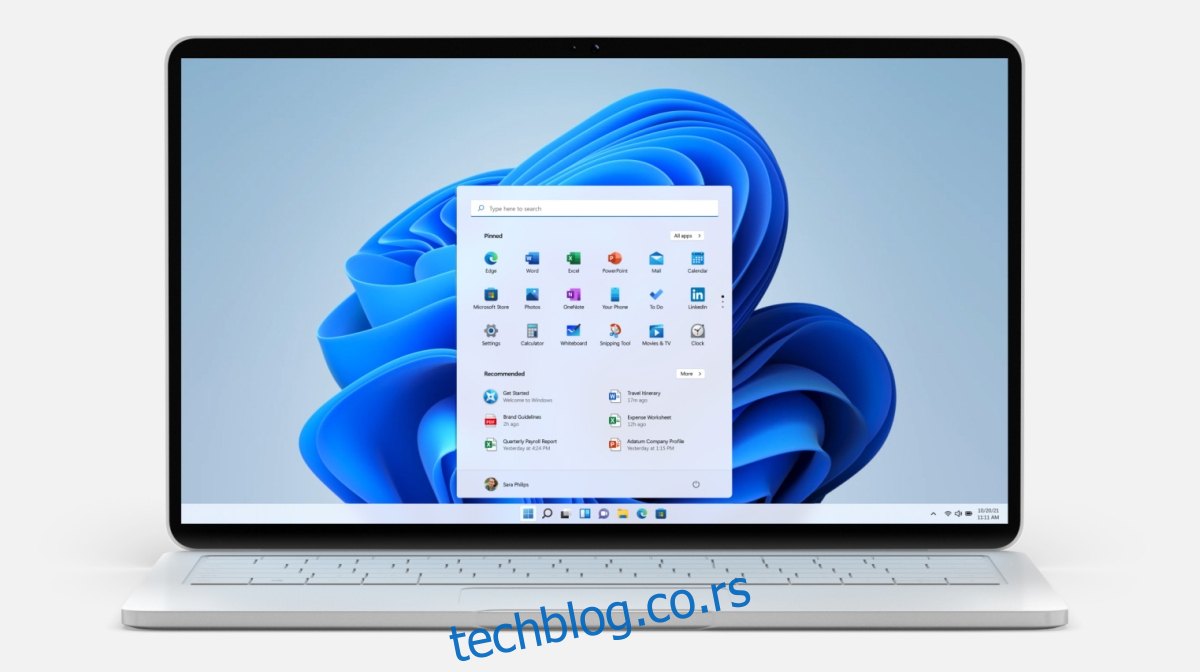
Преглед садржаја
Заобиђите ТПМ 2.0 и провере захтева за инсталирање – Виндовс 11
ТПМ генерално није хардверски захтев на који људи гледају када купују нови лаптоп или десктоп. То је чип који додаје важан слој сигурности. Да бисте инсталирали Виндовс 11, ваш рачунар мора имати ТПМ 2.0. Ако не успе, провера компатибилности неће успети и нећете моћи да инсталирате Виндовс 11 преко Виндовс Упдате-а или преко инсталационог диска.
Захтеве ТПМ 2.0 можете заобићи када извршите надоградњу на Виндовс 11 на месту или када извршите чисту инсталацију. Процес ће бити исти. Уверите се да имате спреман инсталациони диск за Виндовс 11. Погледајте наш водич да научите како да га направите.
Заобиђите ТПМ 2.о – Надоградите на Виндовс 11
Ако планирате да извршите надоградњу на Виндовс 11, тј. надоградите Виндовс 10 на Виндовс 11, заобилажење захтева ТПМ 2.0 биће много лакше него ако поново инсталирате Виндовс 11.
Додирните Вин+Р пречицу на тастатури да бисте отворили оквир за покретање.
У оквиру за покретање унесите регедит и додирните тастер Ентер.
Идите до овог кључа: ХКЕИ_ЛОЦАЛ_МАЦХИНЕСИСТЕМСетуп
Кликните десним тастером миша на тастер Сетуп и изаберите Нев>Кеи из контекстног менија.
Именујте овај нови кључ: ЛабЦонфиг
Кликните десним тастером миша на тастер ЛабЦонфиг и изаберите Ново>ДВОРД (32-битна) вредност из контекстног менија.
Именујте ову вредност: БипассТПМЦхецк
Двапут кликните на БипассТПМЦхецк и поставите његову вредност на 1.
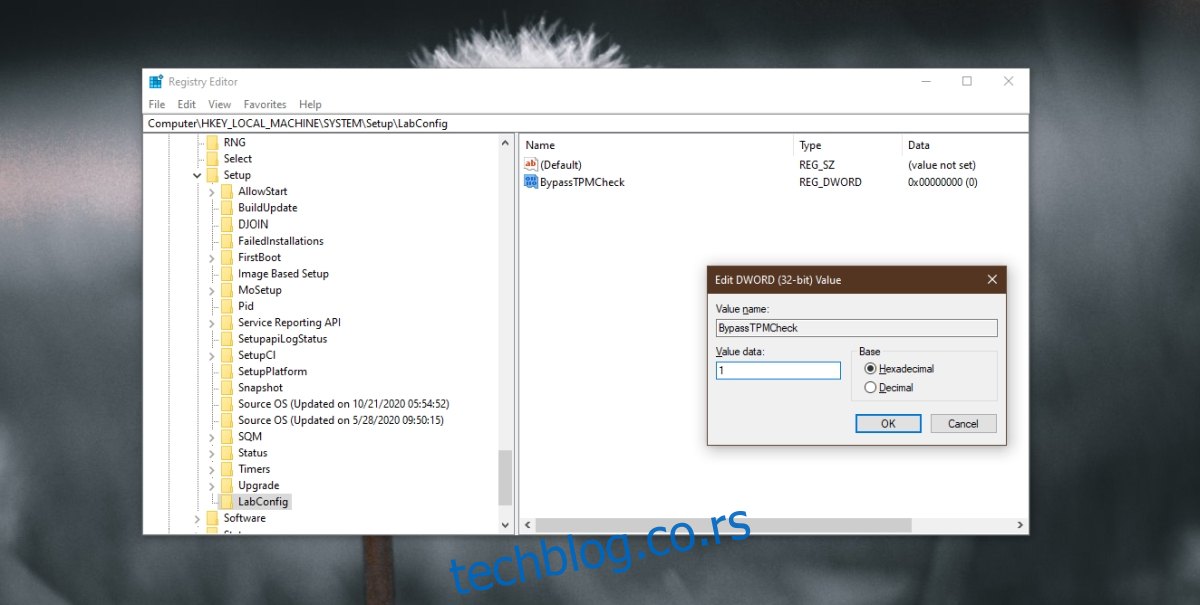
Кликните десним тастером миша на тастер ЛабЦонфиг и изаберите Ново>ДВОРД (32-битна) вредност из контекстног менија.
Именујте ову вредност: БипассРАМЦхецк
Двапут кликните на БипассРАМЦхецк и поставите његову вредност на 1.
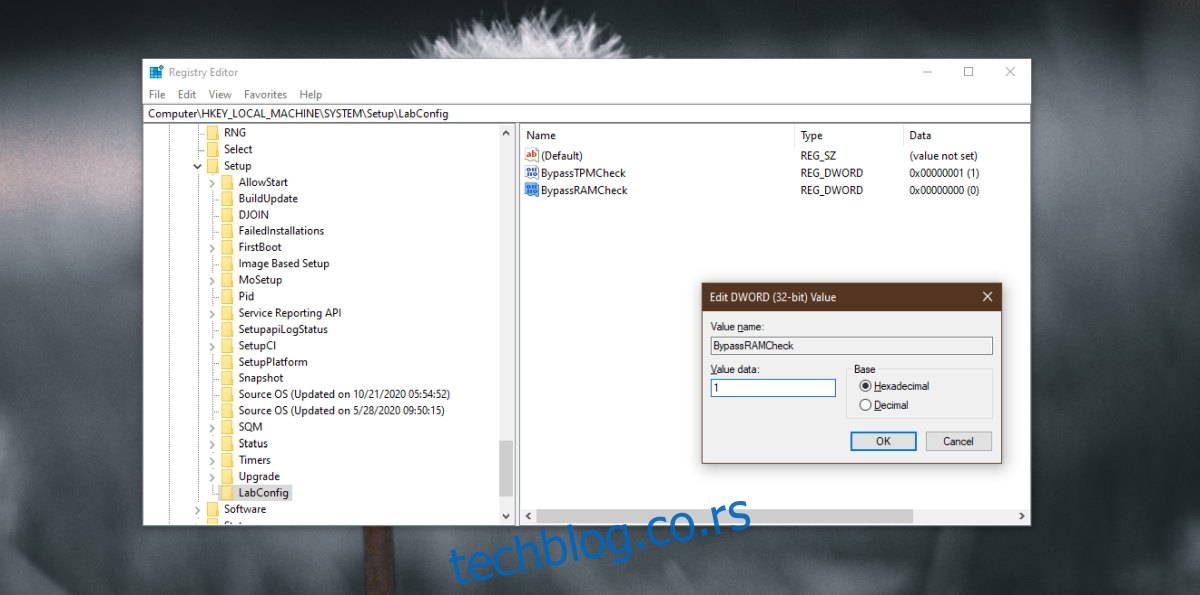
Кликните десним тастером миша на ЛабЦонфиг и изаберите Ново>ДВОРД (32-битна) вредност из контекстног менија.
Именујте ову вредност: БипассСецуреБоотЦхецк
Двапут кликните на БипассСецуреБоотЦхецк и поставите његову вредност на 1.
Затворите уређивач регистра.
Повежите Виндовс 11 инсталациони УСБ/диск са својим системом.
Покрените датотеку за подешавање.
Пратите упутства на екрану да бисте извршили надоградњу на Виндовс 11.
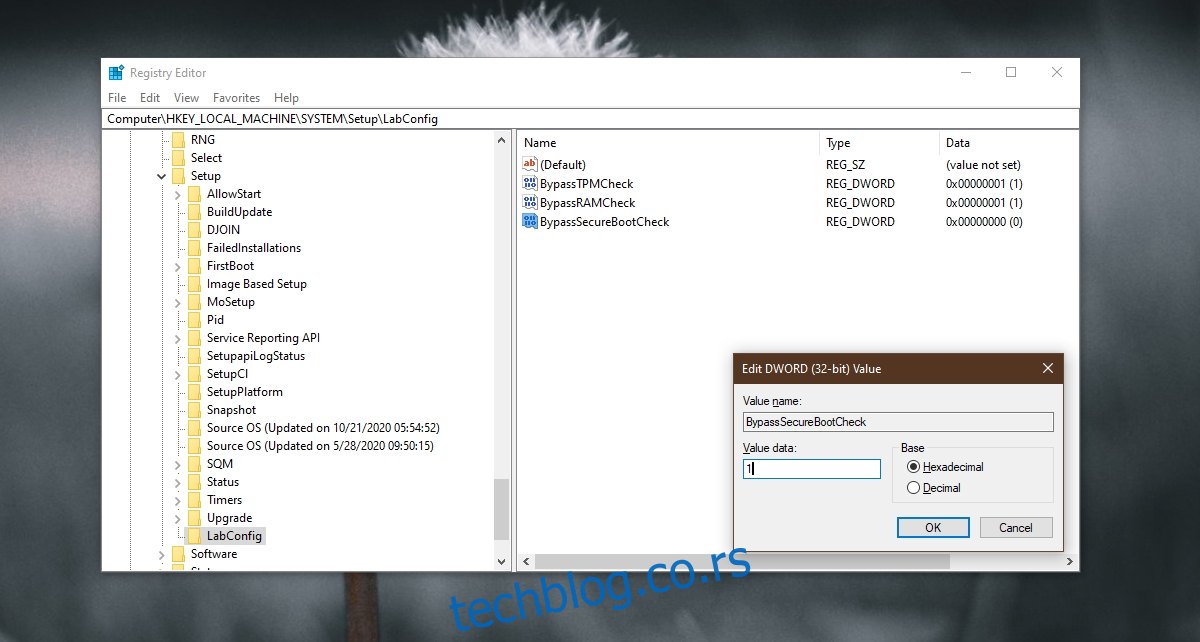
Заобиђите ТПМ 2.о – Нова инсталација Виндовс 11
Да бисте очистили инсталацију оперативног система Виндовс 11 на систему који не испуњава ТПМ захтеве, потребно је да извршите исте измене у Виндовс регистратору. Трик је у уређивању ван Виндовс окружења.
Повежите Виндовс 11 УСБ диск са рачунаром.
Покрените систем у БИОС-у.
Промените први уређај за покретање на УСБ.
Поново покрените систем и он ће се покренути са инсталационог диска.
Када видите поруку која вам говори да Виндовс 11 не може да ради на рачунару, притисните тастерску пречицу Схифт+Ф10.
Отвориће се командна линија.
У командној линији унесите регедит и додирните тастер Ентер.
Када је уређивач регистратора отворен, пратите кораке из претходног одељка и уредите регистар да бисте заобишли захтеве ТПМ 2.0.
Поново покрените инсталацију оперативног система Виндовс 11.
Закључак
ТПМ чип је за безбедност тако да нећете пропустити ниједну функцију Виндовс 11. Ако се плашите ажурирања на Виндовс 11 без ТПМ чипа, мало можете да урадите. Можете покушати да надоградите или инсталирате чип, али у већини случајева ћете морати да купите нови систем који има инсталиран чип.